Efter at have skrevet gårsdagens artikel om oprettelse af en genvej til dialogboksen Sikker fjernelse af hardware , en række læsere nævnte for mig, at de gerne ville oprette en genvej til straks at skubbe et specifikt drev ud, så vi dækker det her.
Brug af den indbyggede Windows-dialog er mere kraftfuld og sandsynligvis nok for de fleste mennesker, men for dem af os, der ønsker fuldstændig kontrol, er der et lille freeware-værktøj kaldet USB Disk Ejector.
Bemærk: Dette værktøj fungerer kun til at skubbe USB-enheder ud, så hvis du har brug for at skubbe en anden type enhed ud, skal du bruge Windows-metoden.
Brug af USB Disk Ejector fra GUI
Dette værktøj er virkelig ret glat ... start det, og dobbeltklik derefter på eller tryk på enter på den USB-enhed, du vil skubbe ud. Der er bogstaveligt talt intet andet ved det.
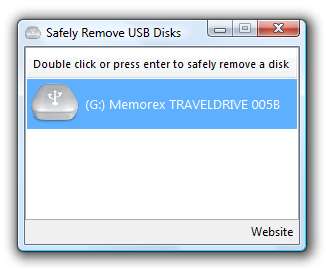
Hvis du tildeler en genvejstast til den eksekverbare gennem en genvej, kan du betjene det hele fra dit tastatur. Ganske nyttigt til tastatur ninjaer!
Brug fra kommandolinjen (avanceret)
Du kan også bruge hjælpeprogrammet fra kommandolinjen og videregive parametre til at fortælle det, hvilket drev der skal skubbes ud. Det fungerer som standard lydløst, så der er ikke nogen pop op-vinduer at håndtere.
Du kan starte med at passere i /? parameter for at vise hjælpedialogen:

Nu hvor du kender kommandolinjemulighederne, kan du teste dem ... for eksempel er mit flashdrev monteret som mit G: drev, så jeg vil bruge denne syntaks:
usb_disk_eject / removeeletter G
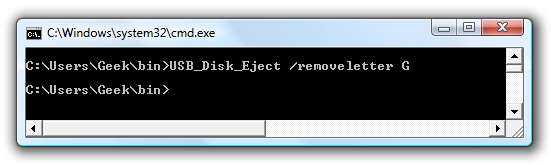
Du får kun en besked, hvis der er en fejl. For eksempel, hvis du kører den samme kommando anden gang uden USB-drev monteret, får du denne meddelelse, der ikke virker særlig nøjagtig:
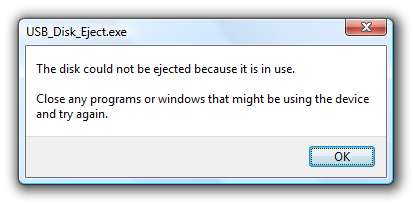
Du kan også bruge den delvise navneoverensstemmelse, hvis dit USB-drev ser ud til at ændre bogstaver meget, men syntaksen er lidt mærkelig. For at kontrollere et delnavn skal du tilføje * til begyndelsen af et nøgleord. Anbring ikke en anden stjerne i søgestrengen, da den ikke fungerer.
For eksempel er det fulde navn på mit flashdrev “Memorex TRAVELDRIVE 005B”, så jeg kunne bruge det fulde navn:
usb_disk_eject / removename “Memorex TRAVELDRIVE 005B”
Eller jeg kunne bare bruge * Memorex som navnet i stedet:
usb_disk_eject / removename “* Memorex”
Bemærk: Parameteren / showeject fungerede overhovedet ikke for mig under Vista, men det fungerer muligvis for dig.
Opret en genvej for at skubbe et specifikt USB-drev ud
Nu hvor vi ved, hvordan syntaksen fungerer, kan vi inkludere den i en genvej, der kan startes fra et ikon eller genvejstast. Højreklik på skrivebordet eller et andet sted, og vælg Ny \ genvej.
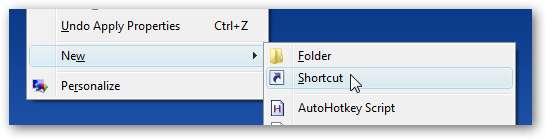
I placeringsboksen lægger du den fulde sti til applikationsfilen til USB-diskudkast og tilføjer derefter parameteren / removeeletter til slutningen inklusive drevbogstavet.
C: \ sti til \ USB_Disk_Eject.exe / REMOVELETTER G
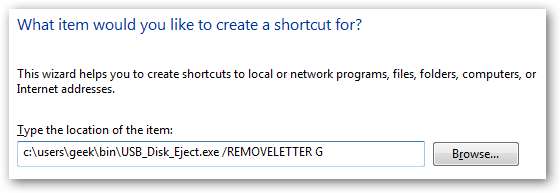
Du vil gerne give genvejen et rimeligt navn, og så har du et ikon, som du kan bruge til straks at skubbe drevet ud:

Bemærk, at du i stedet kunne bruge parameteren / removename, hvis du vælger.
Tildel en genvejstast til genvejen
Nu hvor vi har en genvej, kan vi tildele genvejen til genvejen ved at højreklikke på ikonet og vælge Egenskaber. På fanen Genvej ser du et sted at tildele genvejstasten:
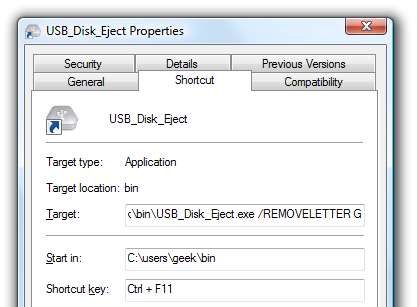
Tilføj i genvejstasten og luk dialogen. Så længe genvejen findes på dit skrivebord, skal du ikke genstarte noget, før genvejstasten fungerer. Du kan også flytte genvejen til en anden mappe, for eksempel din hurtigstartlinje.
Tip: Hvis du tilføjer genvejen til Windows Vista-hurtigstartlinjen, kan du bruge de indbyggede genvejstaster i stedet for at gider at tildele en manuelt.







